In dieser Anleitung erfahren Sie, wie Sie Ihren Outlook-Kalender ganz einfach mit Ihrem iPhone synchronisieren. Für ein effektives Zeitmanagement sollten Sie sich nach besseren Kalender-Apps umsehen, die sich nahtlos in iOS integrieren lassen.
Sie können die Outlook-App von Microsoft direkt aus dem App Store herunterladen. Damit können Sie Ihre E-Mails, Kalender und Notizen effizient synchronisieren. Darüber hinaus haben Sie die Möglichkeit, den Outlook-Kalender mit der nativen Kalender-App auf iOS zu synchronisieren.
Diese Integration ist vorteilhaft, da Sie zum Synchronisieren Ihrer E-Mails und Notizen keine separate App installieren müssen.
Wie synchronisiere ich den Outlook-Kalender mit dem iPhone?
Befolgen Sie diese Schritte, um mit der Synchronisierung Ihres Outlook-Kalenders mit Ihrem iPhone zu beginnen. Stellen Sie zunächst sicher, dass Sie Outlook für iOS installiert haben. Sie finden es im App Store, indem Sie hier klicken .
- Öffnen Sie die App „Einstellungen“ .
- Scrollen Sie nach unten zu „Kalender“ und tippen Sie darauf.
- Tippen Sie anschließend auf „Konten“ . Sie sehen die Dienste (iCloud, Outlook), bei denen Sie sich für E-Mail, Kalender und andere Dienste angemeldet haben.
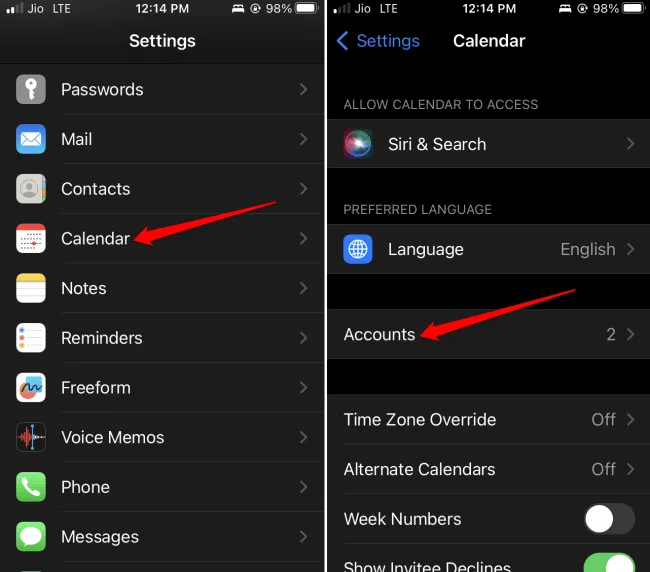
- Wählen Sie Outlook aus .
- Neben „Kalender“ wird ein Schalter angezeigt . Tippen Sie darauf, um die Synchronisierung zu aktivieren.
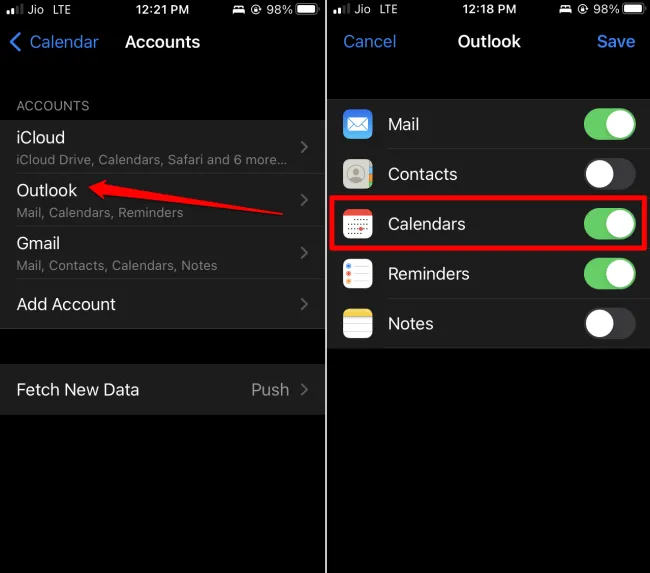
1. Hinzufügen eines Outlook-Kontos zur Kalender-App von iOS
Wenn Sie noch kein Outlook-Konto mit der iOS-Kalender-App verbunden haben, gehen Sie wie folgt vor:
- Gehen Sie zu Einstellungen > Kalender .
- Tippen Sie dann auf Konten .
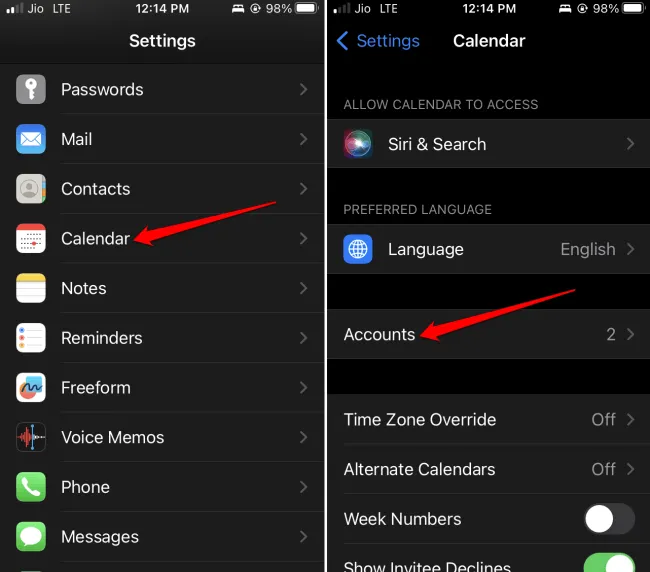
- Tippen Sie auf die Option „Konto hinzufügen“ .
- Wählen Sie Outlook aus den verschiedenen verfügbaren Optionen aus.
- Geben Sie zum Anmelden Ihre E-Mail-Adresse ein und tippen Sie auf Weiter .
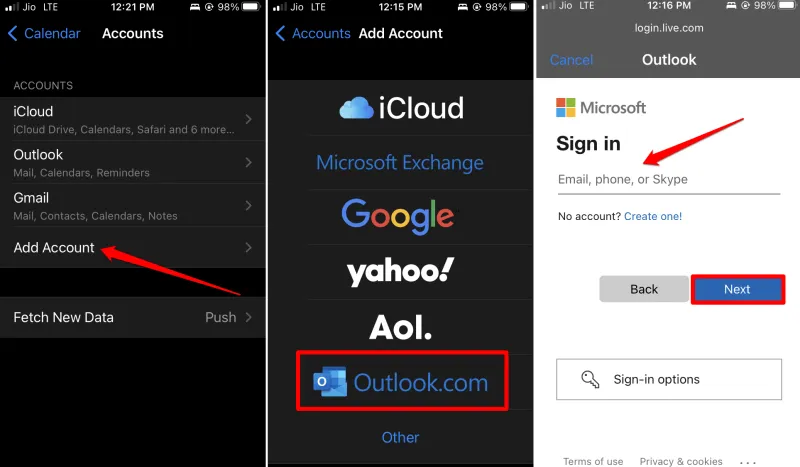
- Geben Sie Ihr Passwort ein und tippen Sie dann auf Anmelden .
- Sie müssen Outlook die Berechtigung erteilen, mit Ihrem Kalender, Ihren E-Mails, Aufgaben usw. auf Ihrem iPhone zu synchronisieren. Tippen Sie auf Ja .
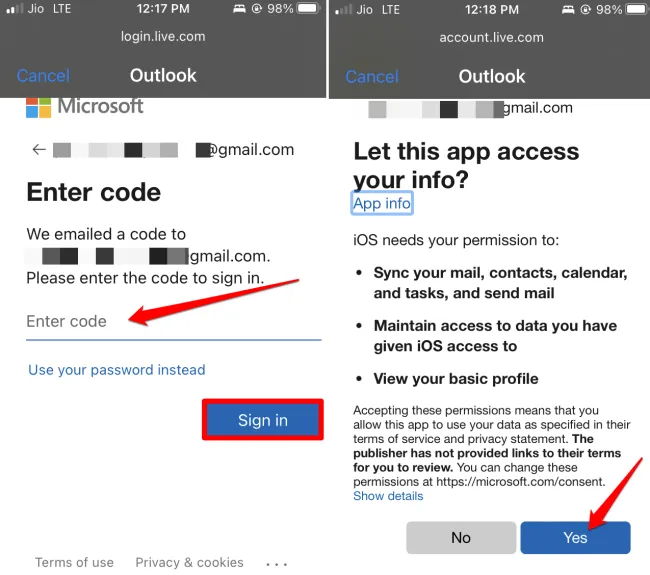
Ihr Outlook-Konto wird jetzt mit den Apps „Kontakte“, „Kalender“, „Notizen“ und „Erinnerungen“ Ihres iPhones synchronisiert.
2. Wie desynchronisiert man eine App von Outlook?
Wenn Sie die Synchronisierung einer bestimmten App, z. B. der App „Notizen“, mit Outlook aufheben möchten, führen Sie die folgenden Schritte aus:
- Öffnen Sie die App „Einstellungen“ .
- Scrollen Sie nach unten zu „Kalender“ und tippen Sie darauf.
- Tippen Sie dann auf Konten .
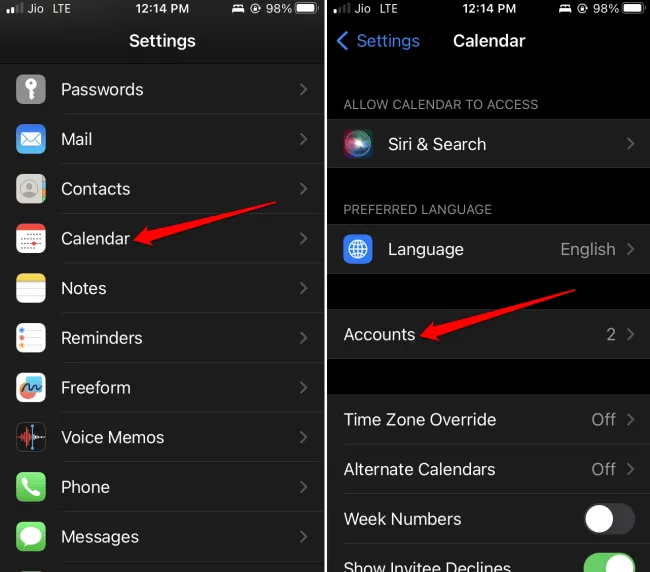
- Wählen Sie das Outlook -Konto aus.
- Sie können die Synchronisierung einer App aufheben, indem Sie die Option daneben deaktivieren . Sie können beispielsweise die Synchronisierung der App „Notes“ mit Outlook beenden.
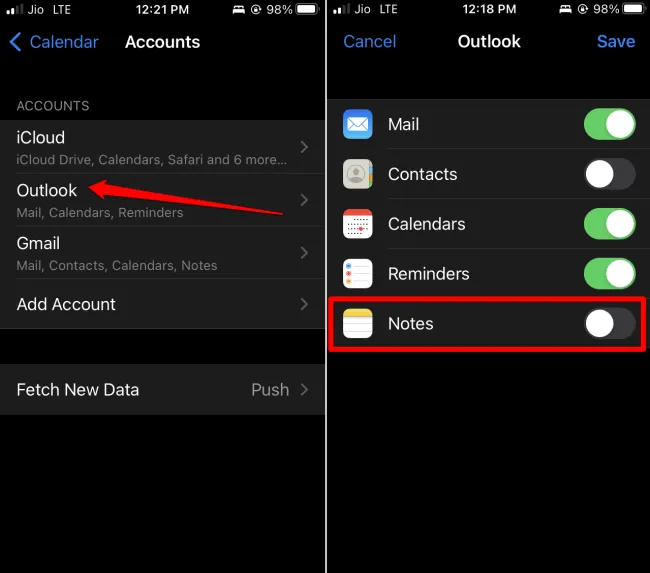
Einpacken
Jetzt sollten Sie wissen, wie Sie Ihren Outlook-Kalender mühelos mit Ihrem iPhone synchronisieren können. Dies erleichtert Ihnen die Verwaltung und Planung Ihrer täglichen, wöchentlichen oder monatlichen Ereignisse.
Schreibe einen Kommentar